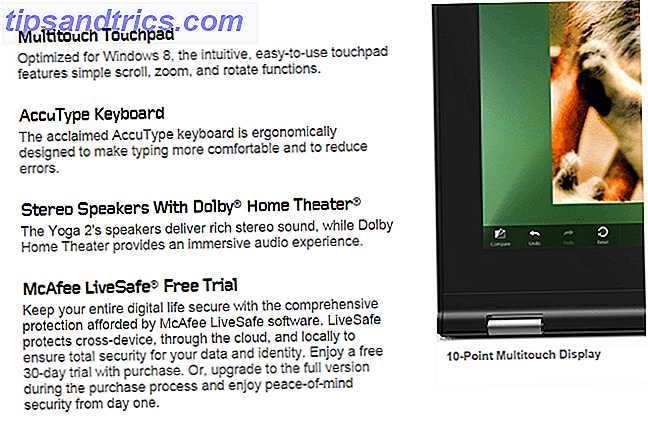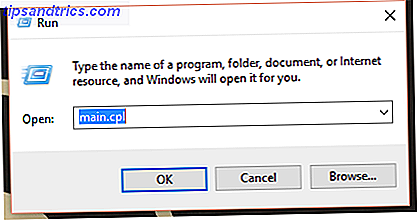Dos muitos projetos que você pode construir com o Raspberry Pi, um dos mais interessantes e permanentemente úteis é o sistema de segurança de captura de movimento.
Tudo o que você precisa é a configuração usual do Raspberry Pi, uma webcam e uma bateria opcional, além de um case indefinido para ocultar o sistema de segurança.
Com essa configuração, você pode ficar de olho em sua propriedade em um local remoto, receber alertas se algo for capturado pela webcam e um link para a gravação, se necessário.
Em comparação com o preço dos sistemas de segurança disponíveis no mercado, isso é extremamente acessível e portátil, e, como você verá abaixo, pode ser configurado em minutos.
O que você precisa para o seu sistema de segurança de captura de movimento
Existem várias abordagens para construir um sistema de segurança de captura de movimento para o Raspberry Pi. Inicialmente, segui a sugestão do blogueiro Kean Walmsley de usar uma distro baseada em ARM do Arch Linux em vez do Raspbian normal.
No entanto, isso simplesmente não parece vir junto, então eu reverti para o sistema operacional Raspbian, e fiz uso dos drivers da câmera e pacote de detecção de movimento, que vamos chegar a um pouco.

Além disso, você também precisará de um Raspberry Pi, um cartão SD formatado, uma webcam (ver elinux.org/RPi_USB_Webcams para dispositivos compatíveis) e uma fonte de alimentação; provavelmente você precisará de um hub USB energizado também, já que muitas webcams precisam de sua própria fonte de alimentação quando conectadas ao Pi. Isso pode ser um cabo USB energizado ou uma solução de bateria para o Raspberry Pi, dos quais existem muitas opções, a maioria das quais você pode encontrar através do wiki do eLinux. Observe que existem alternativas, no entanto, como pilhas AA recarregáveis de 4x ou 6x. Alguns carregadores portáteis para iPad também funcionam - mas verifique on-line o número do modelo do seu carregador antes de tentar conectar-se ao seu Raspberry Pi)
Se você ainda não tiver uma webcam, talvez prefira gastar alguns dólares na webcam oficial do Raspberry Pi.
Siga as instruções descritas anteriormente em MakeUseOf para instalar Raspbian O Que Você Precisa Saber Sobre Como Começar com Raspberry Pi O Que Você Precisa Saber Sobre Como Começar com Raspberry Pi O computador Raspberry Pi é o mais recente em uma linha de dispositivos multifuncionais compactos enviado como um pacote de barebones para que os usuários finais possam usar o hardware para praticamente qualquer projeto de computação que venha a ... Leia mais, e para obter os melhores resultados, verifique se ele está configurado com SSH Configurando seu Raspberry Pi para uso sem cabeça com SSH Configurando seu Raspberry Pi para uso sem cabeça com SSH O Raspberry Pi pode aceitar comandos SSH quando conectado a uma rede local (por Ethernet ou Wi-Fi), permitindo que você o configure facilmente. Os benefícios da SSH vão além de perturbar a triagem diária ... Leia Mais. Você também deve alterar a senha, usando o menu raspi_config Otimizar o poder do seu Raspberry Pi com Raspbian Otimizar o poder do seu Raspberry Pi com Raspbian Como convém a um homem com muita tecnologia em suas mãos, eu tenho jogado com o meu Raspberry Pi recentemente, configurando o dispositivo para que ele funcione em todo o seu potencial. Continua funcionando como ... Leia Mais.
Instalar o software necessário
Com o Raspberry Pi inicializado e com uma conexão SSH aberta a partir do computador principal 4 Maneiras fáceis de usar SSH no Windows 4 Maneiras fáceis de usar SSH No Windows O SSH é a solução de fato para acessar com segurança terminais remotos no Linux e em outros sistemas. Se você tem um servidor SSH remoto que você deseja acessar, você terá que baixar um cliente SSH .... Leia mais (você pode usar um teclado no seu Pi, mas o SSH é melhor, pois a comunicação futura com a configuração de segurança precisará para ser executado desta forma) você deve iniciar o processo de baixar a atualização mais recente:
sudo apt-get update Em seguida, instale o editor do emacs, concordando com os prompts:
sudo apt-get install emacs Depois disso, você precisará instalar um servidor VNC. Isso permitirá que você se conecte ao sistema de segurança e visualize a saída. Observe e concorde com quaisquer solicitações.

sudo apt-get install tightvncserver Depois de instalar o VNC Server, digite o comando vncserver - você será solicitado a definir uma senha para usar o sistema. Você também deve concordar com a solicitação subsequente para inserir uma senha somente para visualização.

O próximo passo é editar o script de inicialização do VNC Server. Digite o seguinte para mudar para o diretório correto:
cd /etc/init.d Você pode então executar o emacs:
sudo emacs tightvncserver Com o console aberto, copie o seguinte:
#! /bin/sh # /etc/init.d/tightvncserver # # Carry out specific functions when asked to by the system case "$1" in start) su pi -c '/usr/bin/vncserver' echo "Starting VNC server " ;; stop) pkill vncserver echo "VNC Server has been stopped (didn't double check though)" ;; *) echo "Usage: /etc/init.d/blah {start|stop}" exit 1 ;; esac exit 0 Clique com o botão direito para colar no emacs. Alguns momentos depois, ele deve ser salvo automaticamente. Saia pressionando Ctrl + X e concordando em salvar o arquivo ao sair.
Você deve modificar as permissões para o diretório do VNC Server, tornando o novo script executável:
sudo chmod +x tightvncserver O comando a seguir instruirá o servidor VNC a carregar quando você inicializar o Centro de Segurança do Raspberry Pi:
sudo update-rc.d tightvncserver defaults Estamos quase terminando, então termine a sessão atual do VNC:
sudo pkill Xtightvnc Você está pronto para reiniciá-lo:
sudo /etc/init.d/tightvncserver start No seu dispositivo principal - o computador com o qual você planeja observar sua webcam - você agora pode abrir seu cliente VNC. Vários clientes adequados estão disponíveis - usei o cliente TightVNC para Windows.
Configurando sua webcam

Estamos agora no estágio em que podemos começar a preparar o Raspberry Pi para sua webcam, o que significa instalar drivers, as bibliotecas necessárias e o software de captura. Digite os seguintes comandos, por sua vez, prestando atenção aos prompts.
Primeiro, é o software de detecção de movimento:
sudo apt-get install motion Em seguida, instale as bibliotecas necessárias:
sudo apt-get install libv4l-0 
O UVCcapture é um software projetado para capturar o feed de uma webcam:
sudo apt-get install uvccapture Agora você pode conectar sua webcam e verificar se tudo está funcionando. Digite o seguinte comando:
dmesg | tail Isto irá mostrar os detalhes sobre o modelo da sua câmera, como abaixo.

Em seguida, precisamos definir a captura de movimento, portanto, execute:
emacs /etc/default/motion … E defina start_motion_daemon como yes .
Se você tiver problemas com permissões aqui, use:
sudo chmod 777 /etc/default/motion Lembre-se de desfazer isso após a edição ter sido salva.
Com essa alteração salva (CTRL + C, seguindo as instruções na tela para salvar), você precisará editar o arquivo motion.conf.
emacs /etc/motion/motion.conf O script abaixo (retirado de um tópico do fórum do Raspberry Pi "Guia de Instalação para detecção de movimento com webcam") deve ser adicionado ao arquivo motion.conf:
set "daemon on" set "minimum_frame_time 5" (this can be modified, depending how often you want to take picture) set "pre_capture 2" set "post_capture 2" set "output_normal on" set "quality 100" set "ffmpeg_cap_new on" set "ffmpeg_timelapse 30" set "ffmpeg_variable_bitrate 2" set "get_dir /media/webcam/motion" set "webcam_port 8080" set "control_port 8081" (important) set "webcam_localhost off" set "width 320" (important) set "height 240" (important) Observe que essas configurações podem ser configuradas conforme necessário. Aqueles rotulados como "importante" devem ser deixados como estão.
Configurando as configurações de mídia para movimento
Estamos quase terminando, com apenas algumas configurações de mídia e configuração de seu dongle sem fio para ir.
As imagens de detecção de movimento precisam ser salvas na pasta de mídia - mas, primeiro, você terá que alterar as permissões de leitura / gravação:
sudo chmod 777 /media Em seguida, inicie o software de movimento:
sudo /etc/init.d/motion start O movimento pode ser interrompido com:
sudo /etc/init.d/motion stop Você deverá ver uma mensagem confirmando que o software está sendo executado. Está falando com sua webcam? Execute o seguinte comando para verificar:
tail -f /var/log/syslog A saída deve confirmar que o dispositivo está ativo e recebendo dados. A etapa final aqui é inicializar o cliente VNC em seu computador de mesa e conectar-se ao seu Raspberry Pi (executar ipconfig para verificar o endereço IP) usando o sufixo : 1, que indica a sessão X número um.
Encaixotamento e Posicionamento da Câmera de Segurança do Sensor de Movimento
Embora você possa preferir remover a webcam de seu estojo estilizado para melhorar a portabilidade e facilitar a secreção, é melhor avaliar as opções de posicionamento antes de fazer isso.
Os testes em ambientes internos ajudarão você a estabelecer o alcance da câmera e a sensibilidade da captura de movimento, útil para configurar o dispositivo do lado de fora.
Para uso externo, você precisará usar uma caixa à prova d'água adequada, talvez uma antiga banheira de sorvete ou uma caixa de hobby de uma loja de eletrônicos. Pode ser necessária alguma perfuração para que o seu cabo de alimentação seja ligado à câmera de segurança montada em Raspberry Pi, se você quiser posicioná-lo do lado de fora. No entanto, você também pode considerar uma solução movida a bateria para seu pequeno computador (note que precisará de recarga regular, no entanto). A Ethernet pode ser preferida sob as circunstâncias, então você pode querer entrar no modo DIY completo e aplicar alguma impermeabilização de pistola de arame, mas se você quiser usar rede sem fio, você pode. Usar um repetidor sem fio pode ajudar com a intensidade do sinal em ambientes externos.
Verificações pós-posicionamento
Com o RPi em posição, você deve voltar para o seu computador e verificar se tudo está como deveria estar.

Comece verificando se a conexão de rede está funcionando. Embora isso devesse ter sido verificado anteriormente, seu dongle sem fio pode ter problemas para se conectar em tempo ventoso ou se você tiver estruturas ou materiais arquitetônicos incomuns Feng Shui sem fio: como otimizar sua casa para a melhor recepção sem fio Feng Shui: como otimizar Sua casa para a melhor recepção Wi-Fi Configurando uma rede Wi-Fi deve ser uma perspectiva fácil, não é? Quer dizer, uma casa é uma caixa fechada e você pensa que quando você coloca um dispositivo que transmite sinais sem fio em todas as direções ... Leia Mais.
Com a conexão estabelecida, você também deve ir para fora e percorrer vários cenários de captura de movimento para garantir que seu movimento seja detectado e alertado.
Finalmente, para o primeiro dia de teste, fique de olho no uso da bateria, caso tenha escolhido uma fonte de energia portátil, pois você precisará saber quanto de recarga é necessário. Esteja ciente de que, se você tiver a câmera posicionada dentro de casa ou relativamente perto de um prédio com energia elétrica, o uso de energia elétrica é uma solução melhor.
Conclusão: Home Security Solution com uma ferramenta educacional!
Quem teria pensado que você poderia fazer tanto com um mini-computador despojado e livre de casos ostensivamente projetado para ensinar crianças a programar com ferramentas como o Scratch?
Como a solução de centro de mídia Entretenimento on-line: As formas mais acessíveis para configurar um entretenimento de home theater no barato: As formas mais acessíveis para configurar um home theater Embora existam muitas soluções pré-construídas caras, existem algumas maneiras para trazer uma caixa de streaming de entretenimento para sua sala de estar no barato. Com o direito algum software de mídia de código aberto, um ... Read More e outros usos notáveis, configurar o Raspberry Pi como uma solução de segurança doméstica com captura de movimento é que é algo que pode ser feito com um único dispositivo de co-instalação. optou por segurança sempre que você sair, ou com um dispositivo dedicado acessível.
As possibilidades do Raspberry Pi são aparentemente infinitas. Saiba mais no nosso Manual não oficial do Raspberry Pi.